Configuración del inquilino de integración
Estas opciones se configuran en la sección de configuración de inquilinos del Portal de administración. Para información sobre cómo acceder y usar la configuración del inquilino, consulte Acerca de la configuración de inquilinos.
Permitir puntos de conexión de XMLA y Analizar en Excel con conjuntos de datos locales
Si está habilitado, los usuarios de la organización pueden usar Excel para ver e interactuar con modelos semánticos de Power BI locales. Esto también permite conexiones a puntos de conexión XMLA.
Para más información, consulte Creación de libros de Excel con datos de Power BI actualizables.
API de REST de ejecución de consultas del conjunto de datos
Si está habilitado, los usuarios de la organización pueden consultar modelos semánticos mediante expresiones de análisis de datos (DAX) a través de las API REST de Power BI.
Para más información, consulte Conjunto de datos: ejecutar consultas.
Usar ArcGIS Maps for Power BI
Cuando habilita esta opción, los usuarios de la organización pueden usar la visualización de ArcGIS Maps for Power BI proporcionada por Esri.
Para más información, consulte Creación de mapas de ArcGIS en Power BI.
Uso de la búsqueda global para Power BI
Cuando están habilitados, los usuarios de la organización pueden usar características de búsqueda externa que se basan en Azure Search.
Para más información, consulte Navegación para usuarios empresariales de Power BI: búsqueda global.
Uso de un objeto visual de Azure Maps
Cuando habilita esta opción, los usuarios de la organización pueden usar el objeto visual de Azure Maps para Power BI.
Para más información, consulte Introducción al objeto visual de Power BI para Azure Maps.

Objetos visuales de mapa y mapa coroplético
Cuando habilita esta opción, los usuarios de la organización pueden usar visualizaciones de mapa y mapa coroplético en sus informes.

Nota:
En una versión futura, Power BI planea dejar en desuso los objetos visuales de mapa antiguos y migrar los informes existentes a Azure Maps. Obtenga información sobre la conversión a Azure Maps.
Integración con listas de SharePoint y Microsoft
Los usuarios de la organización pueden crear informes de Fabric directamente desde listas de SharePoint y Microsoft. Después, pueden crear informes de Fabric sobre los datos de esas listas y publicarlos de nuevo en las listas, para que sean visibles para otros usuarios que pueden acceder a la lista.
Esta opción está habilitada de forma predeterminada. Incluso si la característica está deshabilitada, en las listas de SharePoint y Microsoft los usuarios todavía pueden ver Power BI>Visualizar la lista y cualquier informe existente, en el menú Integrar. Si seleccionan Visualizar la lista, irán a una página de error en la que se explica que su administrador ha deshabilitado la característica.
Obtenga más información sobre la creación de informes a partir de listas de SharePoint y Microsoft.
SSO de Dremio
Habilite la funcionalidad de inicio de sesión único (SSO) para Dremio. Al habilitarla, la información del token de acceso del usuario, incluidos el nombre y el correo electrónico, se envía a Dremio para la autenticación.
Para más información, consulte Inicio de sesión único basado en Microsoft Entra ID para Dremio Cloud y Power BI.
SSO de Snowflake
Para que los propietarios de los modelos semánticos puedan habilitar el inicio de sesión único de las conexiones de DirectQuery a Snowflake en la configuración del modelo semántico, un administrador de Fabric debe habilitar la configuración de inicio de sesión único de Snowflake. Esta configuración aprueba el envío de credenciales de Microsoft Entra a Snowflake para la autenticación de toda la organización.
Para más información, consulte Conexión a Snowflake en el servicio de Power BI.
SSO de Redshift
Habilite la funcionalidad SSO para Redshift. Al habilitarla, la información del token de acceso del usuario, incluidos el nombre y el correo electrónico, se envía a Redshift para la autenticación.
Para más información, consulte Introducción al inicio de sesión único (SSO) para puertas de enlace de datos locales en Power BI.
SSO de Google BigQuery
Habilite la funcionalidad SSO para Google BigQuery. Al habilitarla, la información del token de acceso del usuario, incluidos el nombre y el correo electrónico, se envía a Google BigQuery para la autenticación.
Para más información, consulte Google BigQuery (Azure AD).
SSO de Oracle
Habilite la funcionalidad SSO para Oracle. Al habilitarla, la información del token de acceso del usuario, incluidos el nombre y el correo electrónico, se envía a Oracle para la autenticación.
Para más información, consulte Introducción al inicio de sesión único (SSO) para puertas de enlace de datos locales en Power BI.
Inicio de sesión único (SSO) de Microsoft Entra para la puerta de enlace
Esta configuración habilita el inicio de sesión único de Microsoft Entra a través de puertas de enlace de datos locales a orígenes de datos en la nube que dependen de la autenticación basada en identificadores de Microsoft Entra. Proporciona conectividad de inicio de sesión único de Microsoft Entra directa a orígenes de datos basados en Azure, como Azure Synapse Analytics (SQL DW), Azure Data Explorer, Snowflake en Azure y Azure Databricks a través de una puerta de enlace de datos local.
Esta característica es importante para los usuarios que trabajan con informes que requieren conectividad de SSO en modo DirectQuery para los orígenes de datos implementados en una red virtual de Azure (VNet de Azure). Al configurar el inicio de sesión único para un origen de datos aplicable, las consultas se ejecutan con la identidad de Microsoft Entra del usuario que interactúa con el informe de Power BI.
En relación con la seguridad, es importante tener en cuenta que los propietarios de una puerta de enlace tienen control total sobre sus puertas de enlace de datos locales. Así, en teoría, es posible que un propietario de puerta de enlace malintencionado intercepte los tokens de SSO de Microsoft Entra cuando pasan a través de una puerta de enlace de datos local (lo cual no es un problema para las puertas de enlace de datos de red virtual, porque las mantiene Microsoft).
Debido a esta posible amenaza, la característica SSO de Microsoft Entra está deshabilitada de forma predeterminada para las puertas de enlace de datos locales. Si quiere habilitar los orígenes de datos para el inicio de sesión único de Microsoft Entra en una puerta de enlace de datos local, antes debe habilitar, como administrador de Fabric, la configuración del inquilino de inicio de sesión único (SSO) de Microsoft Entra para la puerta de enlace en el portal de administración de Fabric. Antes de habilitar la característica, asegúrese de restringir la capacidad de implementar puertas de enlace de datos locales de la organización a los administradores adecuados.
Para obtener más información, consulte SSO de Microsoft Entra.
Integración de soluciones de Power Platform (versión preliminar)
Esta configuración permite la integración de soluciones de Power BI y Power Platform desde el lado de Power BI. La configuración de administrador también debe estar activada en Power Platform.
Si la integración está habilitada, cuando se crean componentes de Power BI en una solución de Power Apps, se crea un área de trabajo especial de Power BI dedicada al entorno de Power Apps para almacenar las copias del informe de Power BI y el modelo semántico que se van a usar para crear el componente.
Para más información, consulte Administración de contenido de Power BI en soluciones de Power Apps y Acerca de Power BI en soluciones de Power Apps.
Los usuarios pueden ver los archivos de Power BI guardados en OneDrive y SharePoint (versión preliminar)
Esta configuración permite a los usuarios ver los archivos de Power BI guardados en OneDrive para la Empresa y bibliotecas de documentos de SharePoint Online en su explorador sin necesidad de descargar el archivo y abrirlo en Power BI Desktop en su equipo local. Cuando está habilitada, la configuración se aplica a todos los usuarios de la organización. Esta configuración está activada de manera predeterminada.
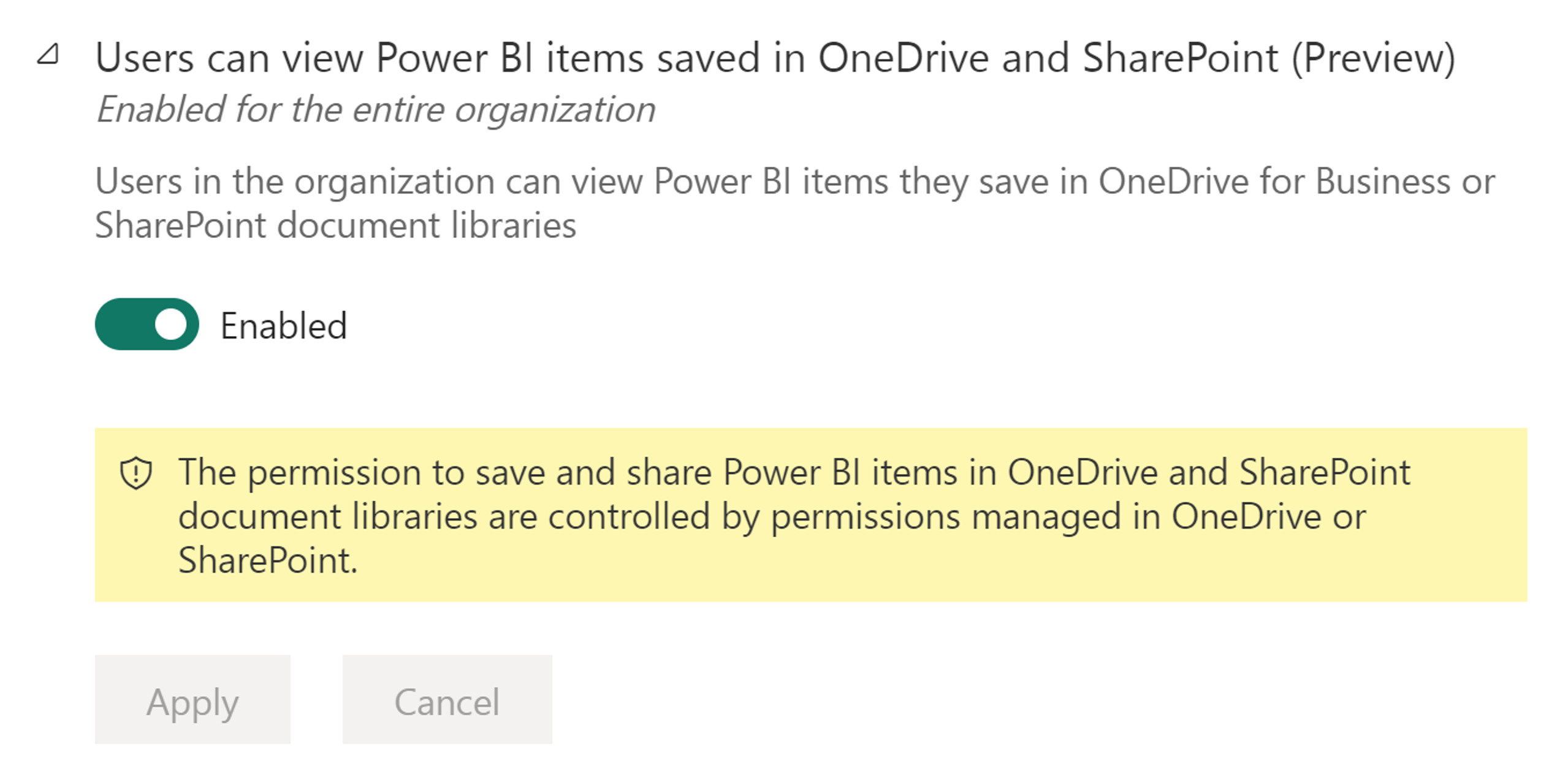
Obtenga más información sobre cómo ver los archivos de Power BI guardados en OneDrive y SharePoint.
Los usuarios pueden compartir vínculos a archivos de Power BI almacenados en OneDrive y SharePoint a través de Power BI Desktop
Los usuarios pueden compartir vínculos a archivos de Power BI Desktop (.pbix) guardados en OneDrive y SharePoint a través de Power BI Desktop. El uso compartido usa la funcionalidad estándar de uso compartido de OneDrive y SharePoint. Cuando se habilita, la configuración se aplica a todos los usuarios de la organización.
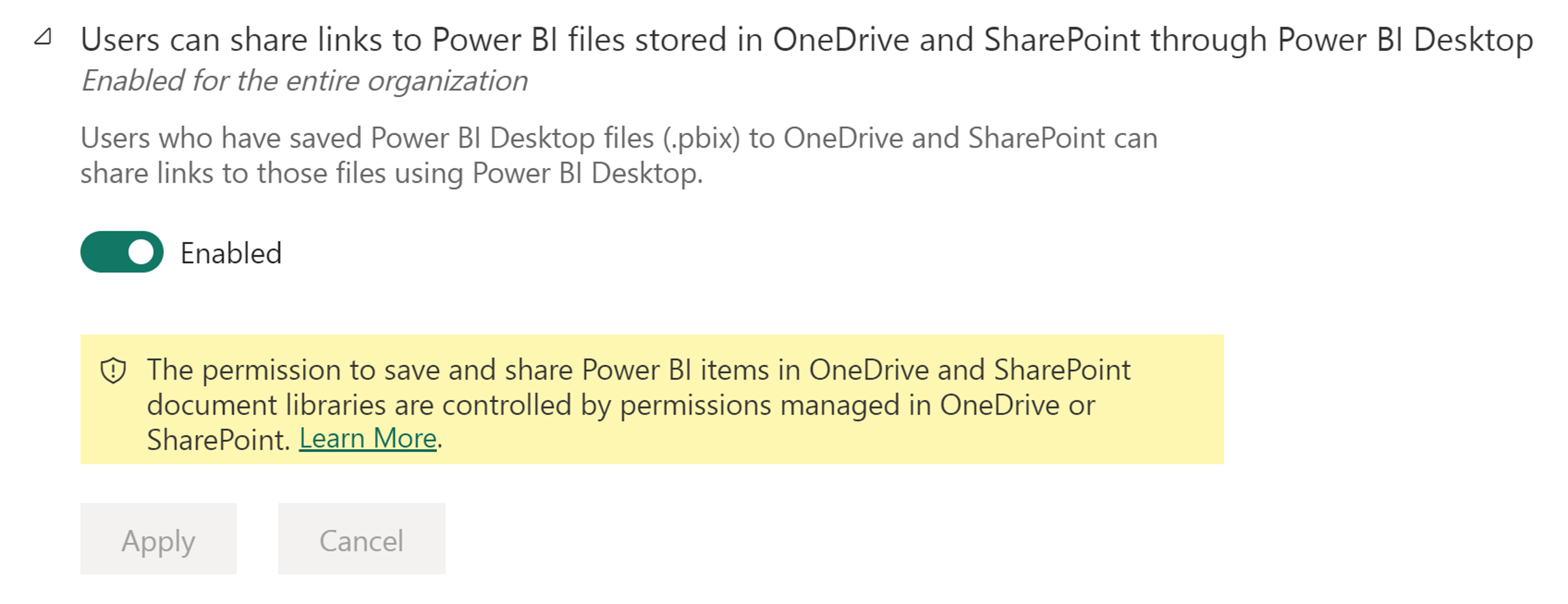
Durante la versión preliminar pública, si un usuario habilita el recurso compartido a través del menú Power BI Desktop, pero la configuración de administrador está deshabilitada para el inquilino, un botón Compartir sigue apareciendo en Power BI Desktop, pero se notifica al usuario que la funcionalidad está deshabilitada cuando intente compartir.
Obtenga más información sobre cómo compartir vínculos a través de Power BI Desktop.
Contenido relacionado
Comentarios
Próximamente: a lo largo de 2024, eliminaremos gradualmente los problemas de GitHub como mecanismo de comentarios para el contenido y lo reemplazaremos por un nuevo sistema de comentarios. Para obtener más información, consulte: https://aka.ms/ContentUserFeedback.
Enviar y ver comentarios de